Интеграция с Google: максимизация потенциала вашего сайта WordPress
Опубликовано: 2023-03-16Как пользователь WordPress, вы, вероятно, знакомы с огромным количеством плагинов и инструментов, которые помогут вам оптимизировать ваш сайт. Но задумывались ли вы об интеграции вашего сайта WordPress с приложениями Google? Поступая таким образом, вы можете открыть совершенно новый уровень функциональности и информации, одновременно оптимизируя рабочий процесс и улучшая взаимодействие с пользователем для вашего бизнеса.
Эта статья расскажет вам о преимуществах интеграции Google с вашим сайтом WordPress. Кроме того, вы узнаете, как настроить и использовать некоторые из лучших интеграций Google, доступных для WordPress. Давайте начнем.
Преимущества интеграции Google с вашим сайтом WordPress
Во-первых, давайте обсудим, почему вы можете захотеть интегрировать свой сайт WordPress с приложениями Google в первую очередь. Вот лишь некоторые из потенциальных преимуществ интеграции с Google:
Улучшенная аналитика и понимание
Интеграция Google Analytics с вашим веб-сайтом WordPress позволяет получить подробные сведения о производительности вашего сайта, включая источники трафика, просмотры страниц, показатели отказов и многое другое. Эта информация может помочь вам принимать основанные на данных решения по оптимизации вашего сайта для повышения вовлеченности и конверсии.
Улучшенный пользовательский интерфейс
Например, добавление Google Maps на ваш сайт WordPress может предоставить посетителям более интерактивный и удобный интерфейс, особенно если у вас есть физическое местоположение или вы хотите выделить определенные достопримечательности. А интеграция Google Диска может упростить обмен документами и совместную работу над ними, что может быть особенно полезно, если у вас есть несколько авторов или участников на вашем сайте.
Оптимизированный рабочий процесс
Использование интеграции Google для WordPress также может помочь оптимизировать рабочий процесс, поскольку вы можете управлять многими задачами и инструментами с одной платформы. Например, вы можете использовать надстройку Google Sheets для WordPress, чтобы создавать и редактировать электронные таблицы непосредственно на вашем веб-сайте WordPress, не переключаясь между несколькими приложениями.
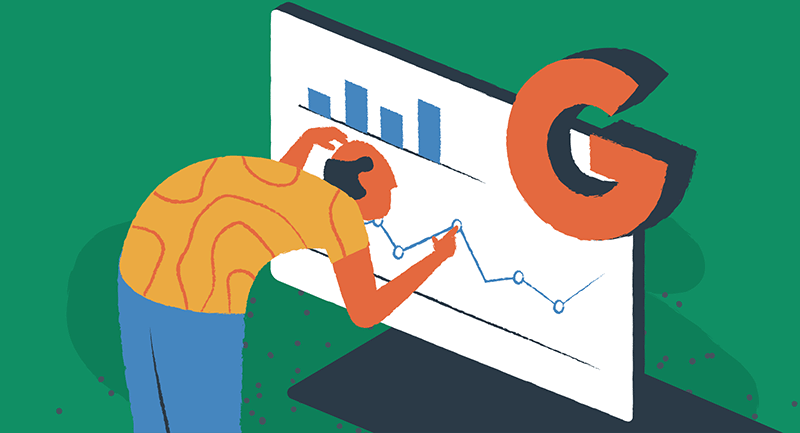
Теперь, когда мы рассмотрели некоторые важные преимущества, давайте посмотрим, как настроить определенные интеграции WordPress, которые вы можете использовать для своего бизнеса.
Как настроить Google Analytics на вашем сайте WordPress
Одной из самых популярных интеграций WordPress с Google является Google Analytics, которая позволяет отслеживать и анализировать производительность вашего сайта. Вот как это настроить:
1. Создайте учетную запись Google Analytics
Если у вас еще нет учетной записи Google Analytics, перейдите на страницу analytics.google.com и зарегистрируйте бесплатную учетную запись.
2. Установите плагин Google Analytics для WordPress.
Для интеграции с Google Analytics доступно несколько плагинов WordPress, но одним из самых популярных является Google Site Kit, разработанный командой Google. Установите и активируйте плагин из каталога плагинов WordPress. Кроме того, обратите внимание на MonsterInsightss, в котором есть премиум-функции, доступные для растущего бизнеса.
3. Настройте параметры плагина
После установки плагина перейдите на страницу настроек и подключите его к своей учетной записи Google Analytics. Имеется встроенный мастер, который проведет вас через все этапы настройки Google Analytics 4 (GA4) и даже проверит правильность установки кода.
Плагин теперь будет отправлять данные с вашего веб-сайта непосредственно в вашу учетную запись Google Analytics. Вы также можете выбрать, какие данные отслеживать и просматривать отчеты прямо на панели управления WordPress.
Добавление Google Maps на ваш сайт WordPress
Карты Google могут стать отличным дополнением к любому сайту WordPress, особенно если у вас есть физическое местоположение или вы хотите выделить определенные достопримечательности. Вот как это добавить:
1. Установите виджет Карт для плагина Google Maps.
Плагин Maps Widget for Google Maps — один из лучших вариантов добавления Google Maps на ваш сайт WordPress. Установите и активируйте плагин из репозитория плагинов WordPress.
2. Настройте параметры плагина
После установки плагина вы можете настроить его для отображения карты с пользовательскими маркерами, уровнями масштабирования и т. д. Вы также можете отобразить карту в виде виджета, шорткода или полностраничной карты.
Миниатюра виджета «Карты для Google Maps» работает на основе API статических карт Google Maps, который обеспечивает полную загрузку карты Google одним запросом. Это отличается от других плагинов карт Google, которым требуется более 20 запросов для загрузки. Таким образом, виджет Карт для Google Карт обеспечивает более быструю загрузку вашего веб-сайта.
Даже если вы не хотите привлекать клиентов к физическому местоположению, встраивание Карт Google может быть полезным. Вы можете использовать карты, чтобы показать свою зону доставки, указать регионы, которые вы обычно обслуживаете, или рассказать людям больше о том, где вы живете. Карты передают ощущение физического присутствия вашего бизнеса, что может вызвать доверие и знакомство.
Интеграция Google Диска с WordPress
Google Диск может быть мощным инструментом для совместной работы и управления документами, особенно если на вашем сайте WordPress есть несколько авторов или участников. Хотя многим компаниям не нужны параметры обмена файлами на своих страницах, ориентированных на клиентов, использование вашего веб-сайта для связи с распределенными членами команды — это разумный способ сохранить совместную работу и общение в Документах Google в центральном, легкодоступном месте.
Вот как интегрировать Google Диск с WordPress:
1. Установите плагин Embedder для Google Диска.
Плагин Google Drive Embedder позволяет встраивать документы, электронные таблицы и другие файлы с вашего Google Диска прямо в ваши страницы и сообщения WordPress. Установите и активируйте плагин из репозитория плагинов WordPress.
2. Встраивайте файлы в ваш контент WordPress
После установки плагина вы можете легко вставлять файлы с вашего Google Диска в свой контент WordPress, используя шорткод или встроенный блок плагина.
Инструмент Embedder For Google Drive позволяет авторам удобно получать доступ к своему Google Диску из всплывающего окна, позволяя им выбирать и вставлять документы непосредственно в свою публикацию или страницу, так же как при выборе фотографии из медиагалереи WordPress. Эти документы могут быть встроены в поток и просматриваться аудиторией с помощью интерактивной программы просмотра Google, предназначенной только для чтения. Они могут быть связаны с редактируемыми файлами на сайте, либо открываться в той же или другой вкладке браузера, либо загружаться на компьютер пользователя.

Интеграция Google Таблиц с WordPress
Если вы часто используете Google Sheets для управления данными, организации контента и управления проектами, вас может заинтересовать встроенная интеграция Google Sheets с WordPress. Эти интеграции позволяют автоматизировать, синхронизировать или отображать информацию на вашем веб-сайте WordPress непосредственно из Google Таблиц. Например, вы можете обновлять текст на нескольких страницах и постах одновременно после обновления ранее синхронизированной таблицы Google.
Вот как это работает:
1. Установите плагин интеграции электронных таблиц в WordPress.
Установите и активируйте плагин интеграции электронных таблиц из репозитория плагинов WordPress. После активации следуйте пошаговой документации на странице настроек плагина.
2. Подключайтесь, синхронизируйте, импортируйте и экспортируйте данные
После того, как ваша учетная запись подключена, вы можете импортировать и экспортировать данные из своих Google Таблиц непосредственно в контент WordPress и из него с помощью встроенных инструментов.
Вот несколько ключевых особенностей:
Прямое редактирование
С помощью надстройки Google Sheets вы можете создавать и редактировать электронные таблицы прямо на панели инструментов WordPress без необходимости переключаться между несколькими приложениями.
Настраиваемые шорткоды
Плагин также позволяет создавать собственные шорткоды для отображения определенных данных из ваших электронных таблиц с параметрами форматирования и стиля.
Обновления в один клик
Любые изменения, внесенные в ваши Google Таблицы, будут обновлены в вашем контенте WordPress одним щелчком мыши, гарантируя, что ваши данные всегда актуальны.
Неограниченные интеграции
Создавайте столько типов интеграций, сколько хотите. Соберите все необходимые данные с таким количеством полей, сколько вам нужно. Данные из любой ячейки, строки или столбца таблицы Google можно отправлять туда и обратно в указанный блок вашего сайта WordPress.
Добавление Календаря Google на ваш сайт WordPress
Наконец, давайте поговорим о том, как добавить Календарь Google на ваш сайт WordPress. Если вы хотите опубликовать свой еженедельный календарь, выделить предстоящие события или эффективно сообщить о расписании доставки, вот как это сделать:
1. Установите плагин «Календарь событий для Google».
Плагин Events Calendar for Google позволяет отображать предстоящие события из календаря Google прямо на вашем сайте WordPress. Установите и активируйте плагин из репозитория плагинов WordPress.
2. Настройте параметры плагина
После установки плагина вы можете настроить его для отображения событий из определенного Календаря Google с параметрами настройки и стиля. Затем вы можете внедрить шорткод для своего календаря в любом месте вашего веб-сайта.
С помощью этого плагина вы можете настроить стиль кнопок и заголовков для встроенного календаря. Вы можете управлять отображением или скрытием разделов и даже перечислять предстоящие события на боковой панели.
Интеграция Gmail с WordPress
Если вы используете Gmail в качестве основного почтового клиента, вам может быть интересно интегрировать его с вашим сайтом WordPress. Вот несколько способов сделать это:
Почта WP SMTP
Плагин WP Mail SMTP позволяет настроить ваш сайт WordPress для использования вашей учетной записи Gmail для отправки электронных писем, что может быть полезно, если у вас есть проблемы с настройками электронной почты вашего сайта по умолчанию. Настройки доставки электронной почты WordPress по умолчанию печально известны отправкой писем в спам, поэтому использование вашей учетной записи Gmail — это быстрый способ вернуться в почтовые ящики ваших клиентов.
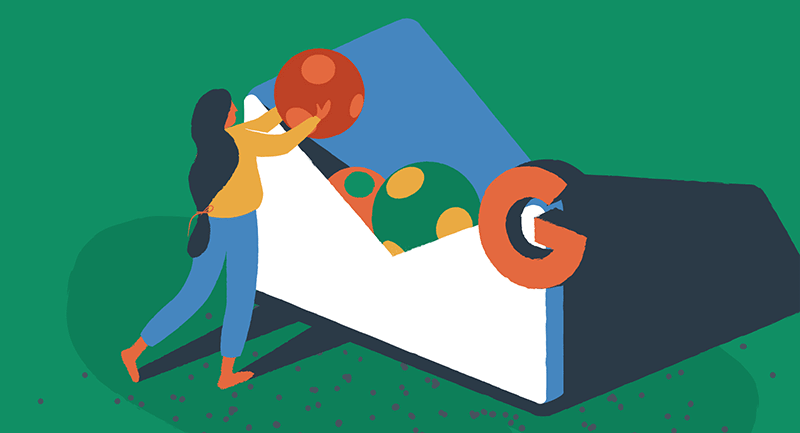
Плавающий виджет чата
Плагин Floating Chat Widget позволяет вам взаимодействовать с вашими клиентами через предпочитаемые ими каналы связи, такие как Gmail, чат WhatsApp, Facebook Messenger и другие. Отображая кнопку чата в нижней части веб-сайта, вы можете взаимодействовать со своими клиентами и улучшать свои электронные письма и поддержку клиентов.
Вход в Google Apps
С помощью подключаемого модуля Login for Google Apps пользователи могут получить доступ к вашему веб-сайту, используя свои существующие учетные записи WordPress, и безопасно аутентифицировать их с помощью своих учетных данных Google. Это избавляет пользователей от необходимости запоминать свои данные для входа в WordPress, поскольку они могут щелкнуть экран входа в WordPress, если они вошли в свою учетную запись Gmail.
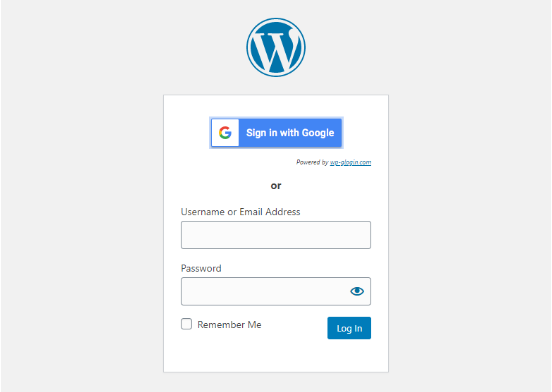
В процессе аутентификации используется новейший безопасный протокол OAuth2, рекомендованный Google, включая двухфакторную аутентификацию (2FA), если она включена.
Развивайте свой бизнес с помощью интеграции Google с WordPress
Как видите, существует множество различных способов интеграции Google с вашим сайтом WordPress, от аналитики и управления данными до совместной работы и электронной почты. Воспользовавшись преимуществами этих интеграций, вы сможете открыть совершенно новый уровень функциональности и информации, одновременно оптимизируя рабочий процесс и улучшая взаимодействие с посетителями вашего сайта. Так почему бы не попробовать? Установите некоторые обсуждаемые плагины и инструменты и максимально раскройте потенциал вашего сайта WordPress с помощью интеграции с Google уже сегодня.
Если вам нужна дополнительная помощь в настройке или оптимизации вашего сайта WordPress для Google, ознакомьтесь с нашими статьями об импорте Документов Google в WordPress и устранении предупреждений «Впереди мошеннический сайт» в Google Chrome.
